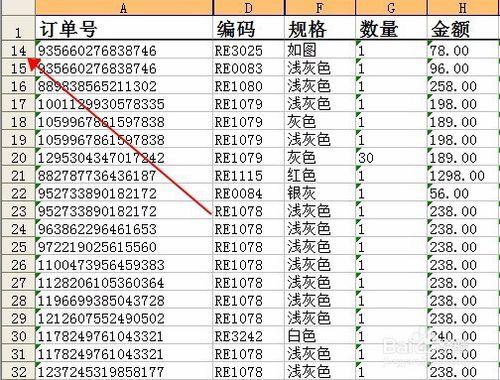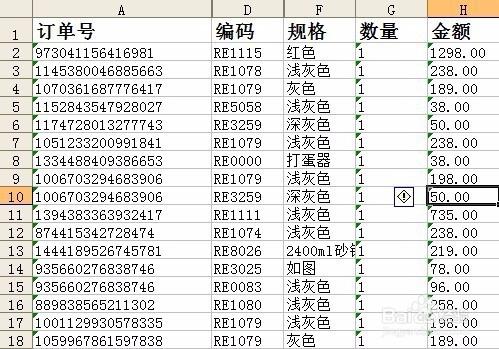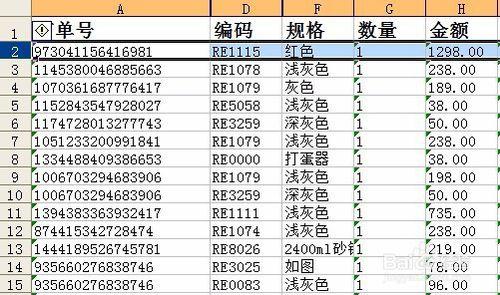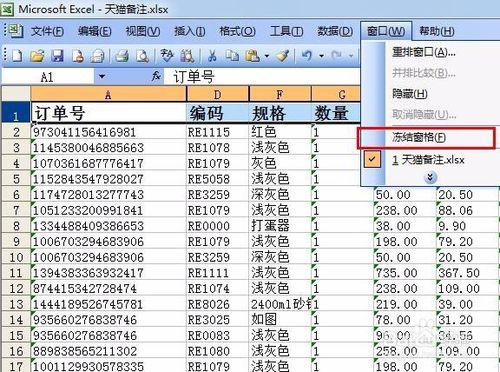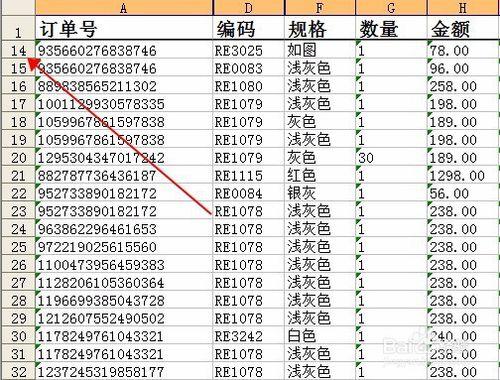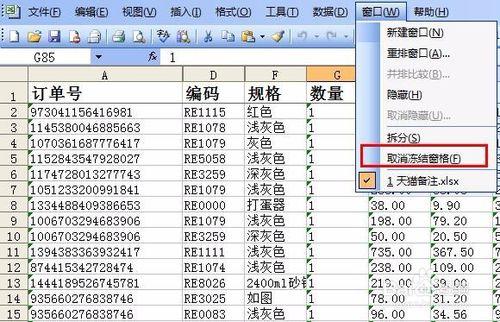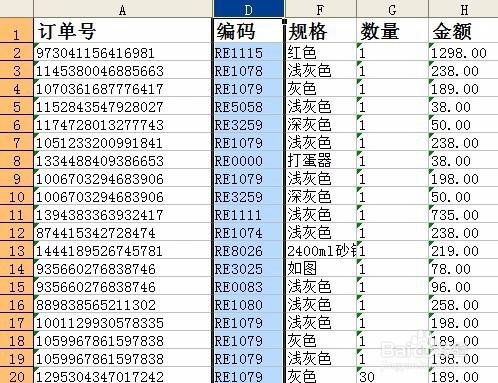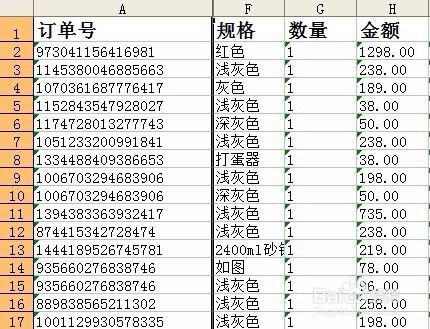在時常工作中會遇到excel資料表很多超過幾頁的情況,資料一多往下看的時間就很能看情況當前列是什麼資料了,如果能固定表頭第一行單元格的標題就好了,這樣就很清楚知道當前資料是什麼資料了。
工具/原料
excel2003
方法/步驟
進入excel,開啟我們的資料表。
我們需要固定第一行的標題行,在這選中第二行,就是需要固定表單的下一行。
開啟“視窗”選單中的“凍結窗格”。
向下滾動頁面,即可看到固定表頭的效果了。
如果需要取消固定的表頭,只要開啟“視窗”選單中的“取消凍結窗格”。
如果想要固定列的話,操作方法也是一樣的。選中需要固定列的下一列。
開啟“視窗”選單中的“凍結窗格”,往右移動即可看到效果。